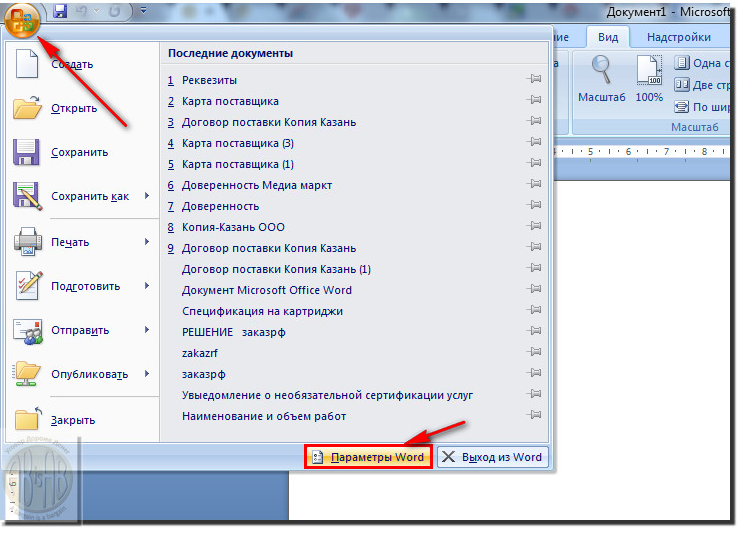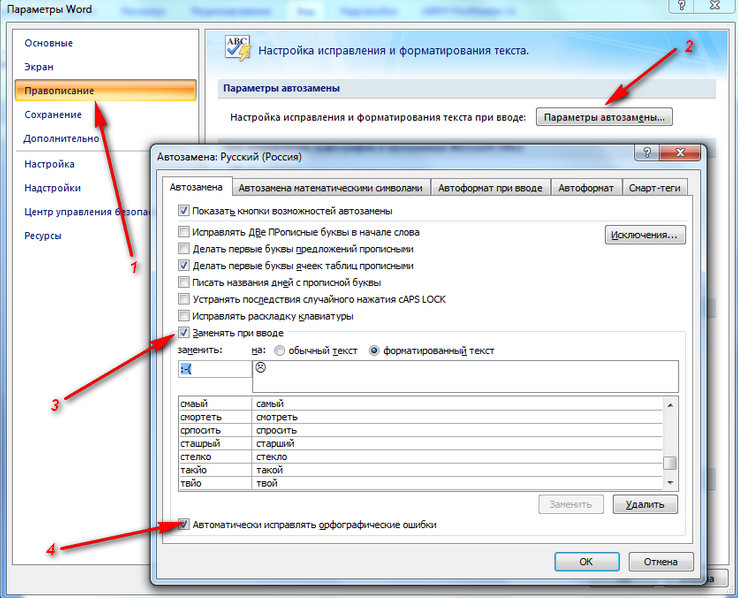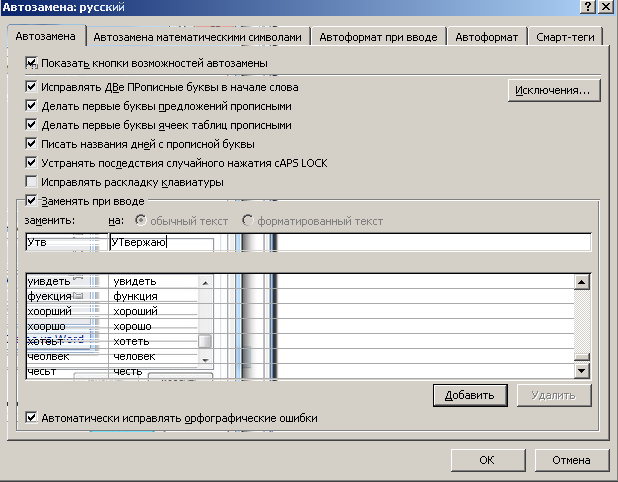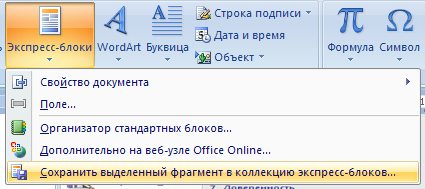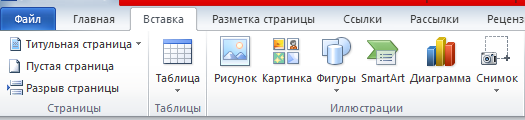БД.5 Информатика
Практическая работа № 3
Ввод специальных символов. Применение элементов Автозамена, Автотекста и стилей
Цель работы:
Word
Word
научиться создавать и использовать элемент автотекста
научиться использовать элемент автозамена при наборе текстового документа
научиться использовать стили в текстовых документах
освоить основные приемы вставки нестандартных символов в текстовый документ
закрепить ранее освоенные навыки форматирования и редактирования документа
Теоретическая часть
1. Создание и применение элемента Автотекста.
При частом наборе одних и тех же фрагментов текста используют элемент автотекст. Для этого создается новый элемент автотекста и затем вставляется нужный текст по команде Вставка - Экспресс-блоки - Организатор стандартных блоков – Текст - Вставить.
Существует 2 варианта создания и использования элемента автотекст:
1 вариант с помощью диалоговое окно Меню - Параметры Word – Автозамена.
2 вариант с помощью инструментальной панели Автотекст, которая открывается командой Вставка - Текст - Экспресс блоки - Сохранить выделенный фрагмент.
Для упрощения работы можно вывести кнопку Автотекст в панель быстрого доступа, для этого нажать: Меню - Параметры Word – Настройка, в левой колонке меню выбрать - Все команды, найти Автотекст, выделить, щелкнуть по кнопке Добавить и ОК. На панели быстрого доступа появится кнопка — Автотекст.
2. Применение элемента Автозамена.
Автозамена применяется для автоматического исправления ошибок, при вводе часто повторяющейся последовательности символов или специального значка.
Например, при вводе слова ”волна” ошибочно может набираться слово ”влона”. Для автоматического исправления такой ошибки нужно выбрать команду Меню - Параметры Word– Автозамена.и задать замену слова ”влона” на слово ”волна”. Теперь при вводе слово ”влона” ошибка будет автоматически исправляться.
Для автоматического ввода длинной последовательности символов можно при помощи команды Меню - Параметры Word – Автозамена указать замену некоторого сокращения на длинную последовательность символов. Так, можно вместо слов “ Кабардино – Балкарский государственный университет им. Х.М. Бербекова” вводить их сокращение КБГУ.
3. Использование стилей в текстовых документах
Стиль - это набор параметров форматирования, который применяют к тексту документа, чтобы быстро изменить его внешний вид. Стили позволяют применить одновременно всю группу атрибутов форматирования к тексту документа. Существует три типа стилей: стиль символа, стиль абзаца, стиль таблицы.
При автоматическом форматировании документа каждому абзацу назначается один из стилей Word. Назначение абзацам документа стандартных стилей MS Word обеспечивает быстрое изменение внешнего облика созданного документа за счет применения стилей из библиотеки стилей.
После того как ввод текста в документ завершен, можно воспользоваться командой "Формат/Автоформат..." для внешнего оформления всего документа.
Для изменения стиля необходимо выделить фрагмент текста, в котором меняется стиль и выбрать нужный стиль на ленте инструментов Главная на вкладке Стиль
Нужный стиль можно скопировать, используя команду Формат по образцу. Для этого фрагмент с нужным стилем следует выделить, затем щелкнуть по команде  на вкладке Буфер обмена ленты инструментов Главная.
на вкладке Буфер обмена ленты инструментов Главная.
Курсор мыши примет вид  . Следует провести мышью по фрагменту, в котором необходимо поменять стиль.
. Следует провести мышью по фрагменту, в котором необходимо поменять стиль.
4. Вставка нестандартных символов в тестовый документ.
Д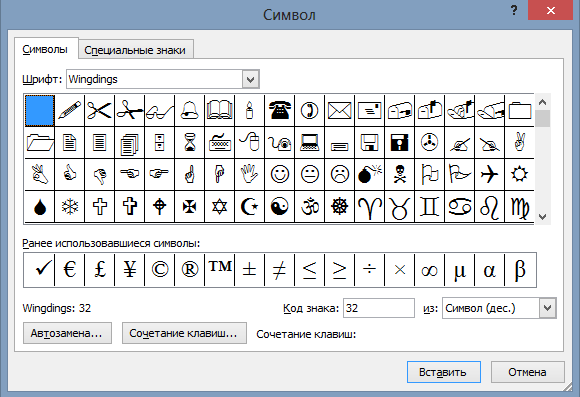 ля вставки в текст символа, отсутствующего на клавиатуре, необходимо:
ля вставки в текст символа, отсутствующего на клавиатуре, необходимо:
установить курсор в позицию, в которую следует вставить символ;
в меню Вставка выбрать команду Символ на вкладке Символы;
в диалоговом окне Символ выбрать вкладыш Символы;
в поле Шрифт выбрать тип шрифта;
щелкнуть мышью нужный символ в таблице;
щелкнуть кнопку Вставить;
для завершения работы с окном Символ – щелкнуть кнопку Закрыть.
Наиболее часто используемые имена шрифтов, которые используются в качестве источника нестандартных и специальных символов: Symbol, Webdings, Wingdings.
П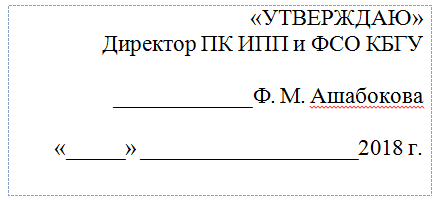 рактическая часть
рактическая часть
I. Использование элемента Автотекста
Задание 1. Создать элемент Автотекста «Утверждаю» и 2018 г. двумя способами.
Добавить кнопку Автотекст на панель быстрого доступа.
Вариант 1.
1. Открыть диалоговое окно Автозамена (Меню Параметры Word).
2. Открыть вкладку Параметры Word и далее по пронумерованным цифрам, как на рисунке ниже, последовательно выполнить действия, которые позволят включить функцию автозавершения текста — исправление орфографических ошибок.
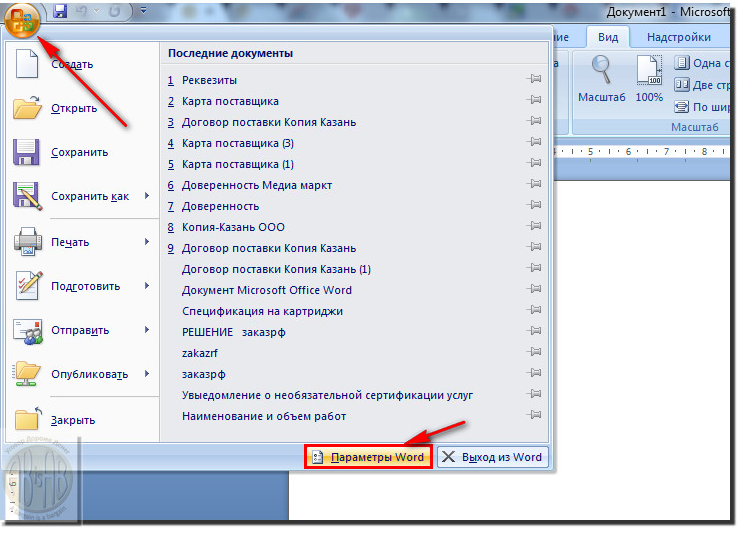
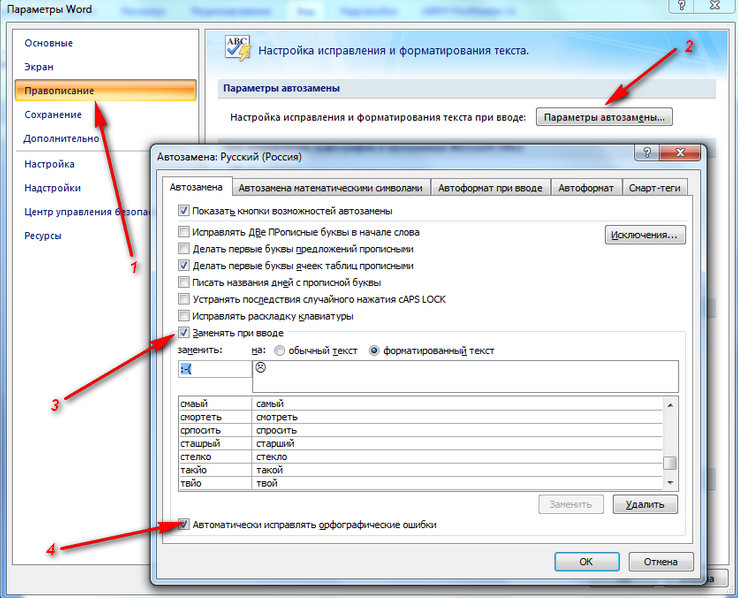
3. Установить флажок— Автоматически исправлять орфографические ошибки.
4. В поле ввода элемента ввести свой текст, утв в левой части, а «Утверждаю» в правой части, как на рисунке ниже. Таким образом, при вводе текста «Утв» следует нажать клавишу ENTER и Word автоматически допишет за нас полностью это слово.
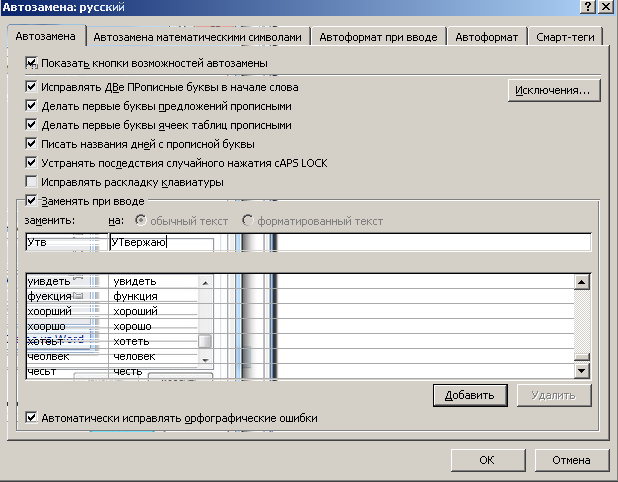



Вариант2.
Использование инструментальной панели Автотекст, которая открывается командой Вставка - Текст - Экспресс блоки - Сохранить выделенный фрагмент в коллекции экспресс- блоков. Текст, который будет использоваться как элемент автотекста должен быть предварительно выделен.
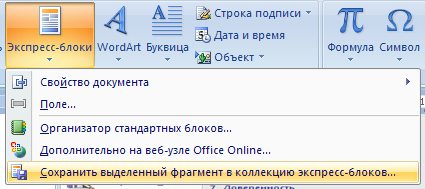

В следующем подменю на рисунке ниже, в графе «Коллекция» выбираем Автотекст, далее Ок.

II. Применение элемента Автозамена.
Задание 2. С помощью элемента Автозамены напишите следующее письмо:
Утром я просыпаюсь немного (грустным), т.к. чаще всего утром я просыпаюсь невыспавшимся. Но быстро проглотив вкусный завтрак я становлюсь (счастливым). По пути в школу я нахожусь в полной (задумчивости), потому что все мои мысли уже полностью связаны с уроками. И, наконец к концу уроков я снова становлюсь (счастливым).
Задание 3.
Выполните перечень действий, с помощью которых при вводе аббревиатуры нашего учебного заведения (КБГУ) программа MS WORD введет его полное название.
Запишите перечень выполненных действий в тетрадь.
III. Работа со стилями
Задание 4.
набрать фрагмент текста
применить стиль с именем Заголовок 3 к заголовкам частей света (Европа),
применить стиль Заголовок 2 к заголовкам стран
применить стиль Обычный к остальному тексту
Европа
Европа – часть света, западная часть материка Евразия. Европа простирается от Атлантического океана до Уральских гор, по восточным подножиям или гребням которых проходит условная граница между Европой и Азией.
Опишем географическое расположение некоторых стран Европы.
Швеция
Швеция расположена в восточной части Скандинавского полуострова. Эта страна простирается с севера на юг – от ледяных пустынь Арктики до границы с Данией.
Австрия
Австрия – горная страна, лежащая в центре Европы. Почти три четверти ее территории занимают покрытые густыми лесами снежные Альпы.
Испания
Испания расположена на Пиренейском полуострове, находящемся в западной части Европы.
IV. Вставка нестандартных символов в тестовый документ.
Задание 5. Вставить символы по образцу:
а) Шрифт Wingdings: (размер 18 пт., цвет синий), (размер 16 пт., цвет розовый), (размер 16 пт., цвет зеленый), (размер 24 пт., цвет красный)
б) Шрифт Webdings: (размер 20 пт., цвет фиолетовый), (размер 18 пт., цвет голубой)
в) Шрифт Обычный текст или Symbol: ♠ ♣ (размер 18 пт., цвет черный), ♥ ♦ (размер 18 пт., цвет красный)
Задание 6. Набрать по образцу следующий текст:
Мы едем, едем, едем (на велосипеде ) в далекие края ,
Хорошие соседи , счастливые друзья !
Нам солнышко светило, нас ветер обдувал,
В пути не грустно было , и каждый напевал !
Когда нам грустно, мы плачем вот так: ,
когда нам весело, мы смеемся вот так: .
У меня зазвонил телефон !
Когда мы читаем книгу (вот такую ), время () проходит незаметно.
Сегодня мы изучаем текстовой редактор MS Word, это просто ужасно !
Греческая буква встречается в различных текстах довольно часто.
Тесты для закрепления изученного материала:
Задание #1
Вопрос:
При частом наборе одних и тех же фрагментов текста используют элемент
Выберите один из 4 вариантов ответа:
1) Автотекст
2) Автозамена
3) Автосодержание
4) Автоформат
Задание #2
Вопрос:
Для автоматического исправления ошибок, при вводе часто повторяющейся последовательности символов или специальных знаков применяется
Выберите один из 4 вариантов ответа:
1) Автопуск
2) Автовставка
3) Автопроверка
4) Автозамена
Задание #3
Вопрос:
Набор параметров форматирования, который применяют к тексту документа, чтобы быстро изменить его внешний вид называется
Выберите один из 4 вариантов ответа:
1) Автоформат
2) Автозамена
3) Стиль
4) Начертание
Задание #4
Вопрос:
Существуют следующие типы стилей:
Выберите несколько из 4 вариантов ответа:
1) стиль символа
2) стиль таблицы
3) стиль фрагмента
4) стиль абзаца
Задание #5
Вопрос:
При автоматическом форматировании документа каждому абзацу назначается .
Выберите один из 4 вариантов ответа:
1) гарнитура текста
2) один из стилей Word
3) начертание символов
4) автоматическое макетирование
Задание #6
Вопрос:
Значок  позволяет
позволяет
Выберите один из 4 вариантов ответа:
1) применить команду авторедактирования
2) изменить стиль фрагмента текста
3) добавить нужный элемент Автотекста
4) изменить смысл документа
Задание #7
Вопрос:
К какой функциональной группе относится представленная на рисунке лента инструментов
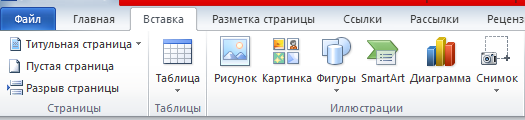
Выберите один из 4 вариантов ответа:
1) Файл
2) Разметка страницы
3) Вставка
4) Главная
Задание #8
Вопрос:
Выполнение последовательности команд Вставка/Символ позволяет
Выберите один из 4 вариантов ответа:
1) вставить элемент Автотекста
2) заменить элемент Автотекста
3) сохранить элемент Автотекста
4) вставить нестандартный символ
Задание #9
Вопрос:
Элемент Автозамена применяется
Выберите один из 4 вариантов ответа:
1) для автоматического ввода длинной последовательности символов
2) при автоматическом форматировании абзаца
3) для изменения стиля
4) для вставки нестандартных символов
Задание #10
Вопрос:
Для изменения стиля необходимо
Укажите порядок следования всех 4 вариантов ответа:
__ набрать текст
__ выбрать нужный стиль на ленте инструментов Главная на вкладке Стиль
__ сохранить набранный текст в папку
__ выделить фрагмент текста, в котором меняется стиль
Задание #11
Вопрос:
Для автоматического ввода длинной последовательности символов применяется
Выберите один из 4 вариантов ответа:
1) элемент Автоформат
2) элемент Автотекст
3) элемент Автозамена
4) элемент Авторедактирование
Задание #12
Вопрос:
Нужный стиль можно скопировать, используя команду
Выберите один из 4 вариантов ответа:
1) закладка
2) объект
3) формат по образцу
4) параметры текста
Задание #13
Вопрос:
Для вставки в текст символа, отсутствующего на клавиатуре, необходимо:
Укажите порядок следования всех 7 вариантов ответа:
__ в меню Вставка выбрать команду Символ на вкладке Символы
__ щелкнуть мышью нужный символ в таблице
__ для завершения работы с окном Символ - щелкнуть кнопку Закрыть
__ в диалоговом окне Символ выбрать вкладыш Символы
__ установить курсор в позицию, в которую следует вставить символ
__ щелкнуть кнопку Вставить
__ в поле Шрифт выбрать тип шрифта
Задание #14
Вопрос:
Символ можно вставить при выборе в поле Шрифта
Выберите один из 4 вариантов ответа:
1) шрифт Wingdings:
2) обычный текст
3) шрифт Symbol
4) шрифт Webdings
Задание #15
Вопрос:
Символы можно вставить при выборе в поле Шрифта
Выберите один из 4 вариантов ответа:
1) шрифт Wingdings:
2) обычный текст
3) шрифт Symbol
4) шрифт Webdings
Задание #16
Вопрос:
Наиболее часто используемые имена шрифтов, которые используются в качестве источника нестандартных и специальных символов:
Выберите несколько из 4 вариантов ответа:
1) Symbol
2) Vladimir Script
3) Webdings
4) Wingdings
Задание #17
Вопрос:
Вставка символов в документ Мicrosoft Word:
Выберите один из 4 вариантов ответа:
1) Вставка + Символ
2) Формат + Шрифт
3) Вид + Символ
4) Вид + Табуляция
Задание #18
Вопрос:
Выполнение последовательности команд Меню - Параметры Word - Автозамена позволяет
Выберите несколько из 4 вариантов ответа:
1) вставить элемент Автотекста
2) заменить элемент Автотекста
3) вставить нестандартный символ
4) применить элемент Автозамена
Задание #19
Вопрос:
Инструментальная панель Автотекст открывается командой
Выберите один из 4 вариантов ответа:
1) Сохранить выделенный фрагмент в коллекции экспресс- блоков - Вставка - Текст - Экспресс блоки
2) Экспресс блоки - Вставка - Текст - Сохранить выделенный фрагмент в коллекции экспресс- блоков
3) Текст - Вставка - Экспресс блоки - Сохранить выделенный фрагмент в коллекции экспресс- блоков
4) Вставка - Текст - Экспресс блоки - Сохранить выделенный фрагмент в коллекции экспресс- блоков
Задание #20
Вопрос:
Последовательность команд Меню - Параметры Word - Настройка позволяет
Выберите один из 4 вариантов ответа:
1) редактировать панель быстрого доступа
2) выполнить форматирование фрагмента текста
3) выполнить редактирование фрагмента таблицы
4) отменить команду автосохранения
гуманитарный уровень
Страница 17






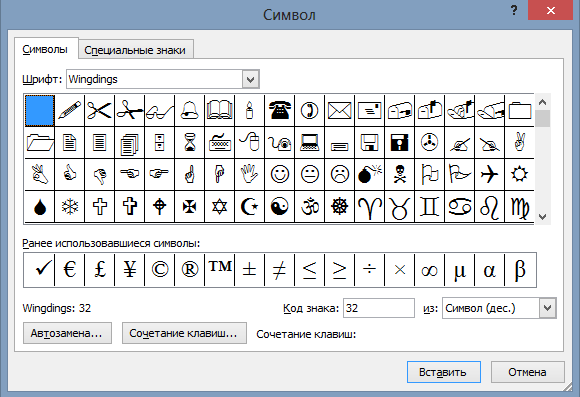 ля вставки в текст символа, отсутствующего на клавиатуре, необходимо:
ля вставки в текст символа, отсутствующего на клавиатуре, необходимо: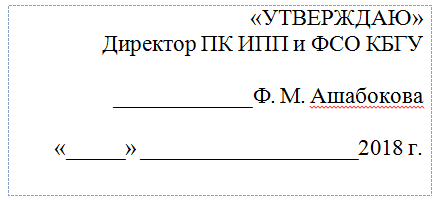 рактическая часть
рактическая часть